Die automatische Aktualisierung von Apps ist eine hervorragende Funktion des Google Play Store, da sie sicherstellt, dass Ihr Gerät immer mit den besten, sichersten und neuesten Versionen Ihrer Apps arbeitet. Allerdings kann es Sie etwas kosten, wenn Sie nur über einen begrenzten mobilen Datentarif verfügen. Und in manchen Fällen möchten Sie vielleicht wissen, was sich in Ihren Lieblings-Apps ändert, bevor Sie die Aktualisierung durchführen.
Das Deaktivieren der automatischen Updates im Google Play Store wäre ebenfalls sinnvoll, wenn Sie diesen Ansatz verfolgen möchten. Schauen wir uns an, wie man das macht.
So deaktivieren Sie automatische Updates
Sie können die automatischen Aktualisierungen des Play Store in wenigen einfachen Schritten deaktivieren. Dabei haben Sie die Möglichkeit, automatische Aktualisierungen auf Wi-Fi-Verbindungen zu beschränken, um Ihre mobilen Daten zu sparen.
- Öffnen Sie den Play Store und tippen Sie oben rechts auf Ihr Profilbild.
- Gehen Sie zu Einstellungen, wählen Sie Netzwerkeinstellungen und gehen Sie zu Apps automatisch aktualisieren.
- Wählen Sie Don’t auto-update apps und tippen Sie auf FERTIG.
- Sie können auch die Option Nur über Wi-Fi wählen, wenn Sie automatische Aktualisierungen über Wi-Fi bevorzugen.
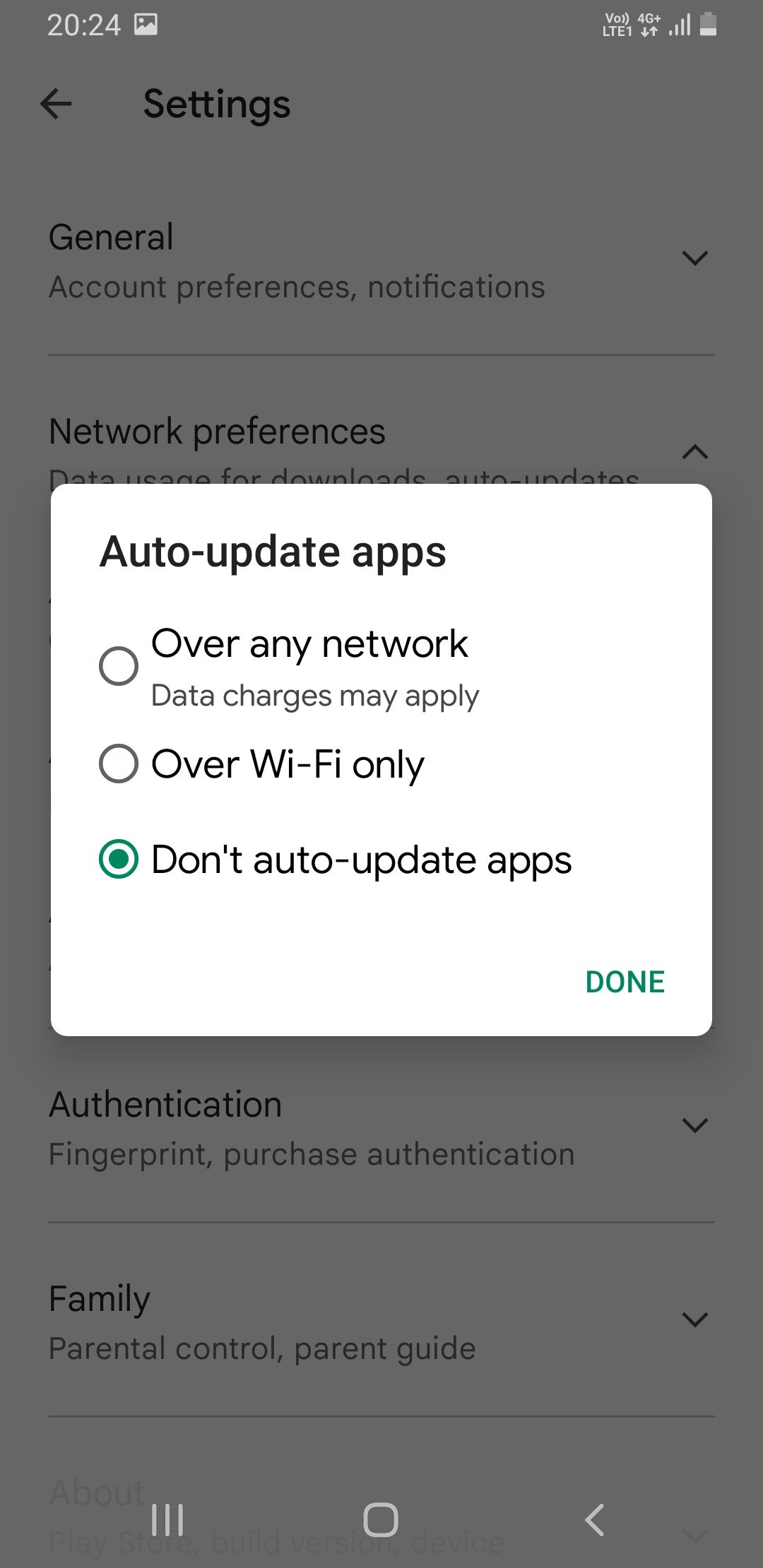
So deaktivieren Sie automatische Updates für bestimmte Apps
Wenn Sie die automatischen Updates nur für bestimmte Apps deaktivieren und für den Rest aktiviert lassen möchten, befolgen Sie die oben beschriebenen Schritte, wählen Sie die Option Über jedes Netzwerk und gehen Sie dann wie folgt vor:
- Öffnen Sie den Play Store erneut und tippen Sie oben rechts auf Ihr Profilbild.
- Gehen Sie zu Apps und Gerät verwalten.
- Tippen Sie auf die Registerkarte Verwalten, um alle Ihre installierten Apps anzuzeigen.
- Öffnen Sie die App, für die Sie die automatischen Updates deaktivieren möchten.
- Tippen Sie auf die Schaltfläche mit den drei Punkten oben rechts auf dem Beschreibungsbildschirm der App’.
- Deaktivieren Sie das Kontrollkästchen neben Automatisches Update aktivieren.
- Gehen Sie zurück und wiederholen Sie diese Schritte für alle Apps, für die Sie die automatischen Updates deaktivieren möchten.
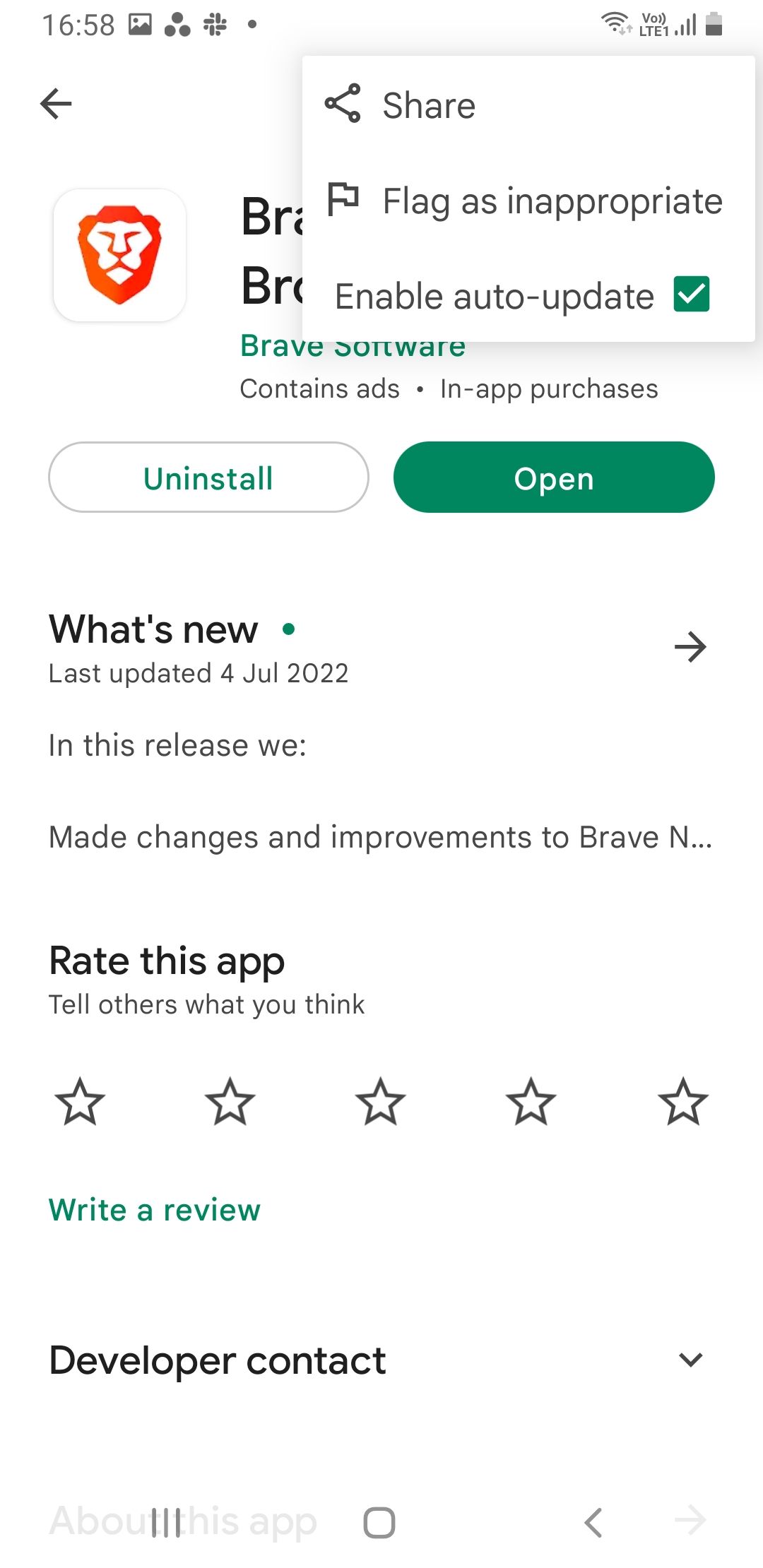
Sollten Sie automatische Updates deaktivieren?
Die Deaktivierung automatischer Updates hat ihre Vorteile, aber Sie sollten auch die möglichen Nachteile bedenken. Sie sparen bei der mobilen Datennutzung, können App-Änderungen vor der Aktualisierung von Apps überprüfen, sparen Speicherplatz und können nicht mehr verfügbare App-Funktionen nutzen.
Dennoch sollten Sie die automatischen Updates eingeschaltet lassen, zumindest über Wi-Fi, und zwar aus zwei wichtigen Gründen: um rechtzeitig Korrekturen für Fehler und Sicherheitslücken zu erhalten und um die neuesten Funktionen der App zu nutzen, sobald sie verfügbar sind.
Wenn Sie sich dafür entscheiden, die automatischen Aktualisierungen zu deaktivieren, sollten Sie Ihre Anwendungen regelmäßig manuell überprüfen und aktualisieren. Sie können dies täglich, wöchentlich oder sogar monatlich tun. Je kürzer der Zeitraum, desto besser, denn so können Fehler und Schwachstellen in der App schneller behoben werden.